El ऍपल पहा एक नवीन वैशिष्ट्य म्हणतात झलक o ग्लेनेसेस, आपण बर्याचदा सल्ला घेत असलेल्या माहितीवर प्रवेश करण्याचा एक नवीन मार्ग आणि त्यामधून जास्तीत जास्त मिळविण्यासाठी आपण त्याचे व्यवस्थापन कसे करावे हे आम्ही आज आपल्याला दर्शवितो.
आपल्या Appleपल घड्याळावर फक्त एका टॅपसह अद्ययावत
सूचना y झलक मध्ये दोन अतिशय भिन्न वैशिष्ट्ये आहेत ऍपल पहा. तर सूचना जेव्हा आपण कॉल, संदेश, ईमेल इ. प्राप्त करता तेव्हा प्रत्येक वेळी आपल्या घड्याळावर येणार्या नोटिसा असतात. झलक एक नवीन कार्यक्षमता तयार करा जी आपल्याला वारंवार ऐकू येणार्या माहितीचा सल्ला घेण्यासाठी ऐच्छिक आधारावर अनुमती देते.
हे वैशिष्ट्य आपल्याला बर्याचदा सल्ला घेत असलेल्या माहितीचा सारांश दर्शविते. स्वाइप करा आणि हवामानाचा अंदाज तपासा, अजेंडा तपासा किंवा नकाशावर आपला मार्ग शोधा. आपण पटकन रेंडरिंगमध्ये स्क्रोल करू शकता आणि कोणत्याही टॅपसह कोणताही अॅप उघडू शकता. (मंझाना)
हे नवीन वैशिष्ट्य जे एक प्राधान्यक्रम अगदी सोपे असू शकते, असे असले तरी त्याविषयी माहिती देण्याच्या मार्गावर मोठ्या बदलांचा धोका आहे असे दिसते; खरं तर, न्यू यॉर्क टाइम्स अलीकडेच journalपलच्या घड्याळासह उद्भवणार्या पत्रकारितेची नवीन संकल्पना बोलली आणि याचा अर्थ "कथा सांगण्याचा नवीन मार्ग" असेल, एका दृष्टीक्षेपात पत्रकारिता. अशा प्रकारे, Appleपल वॉचच्या झलक त्या क्षणी त्यांना वाटते त्यापेक्षा ते अधिक महत्वाचे होऊ शकतात आणि या कारणास्तव आम्ही त्यांना अगदी सोप्या पद्धतीने व्यवस्थापित करण्यास शिकत आहोत.
जोडण्यासाठी, काढून टाकण्यासाठी आणि पुन्हा व्यवस्था करण्यासाठी झलक ते वापरणे आवश्यक असेल च्या अनुप्रयोग आपल्या आयफोनवर Watchपल वॉच. Watchपल वॉच अॅपच्या मुख्य स्क्रीनवरून, अनुप्रयोगांची सूची पाहण्यासाठी खाली स्क्रोल करा आणि त्याकडे "ग्लेन्स" सक्षम केले आहे की नाही हे तपासण्यासाठी इच्छित अॅपवर क्लिक करा.
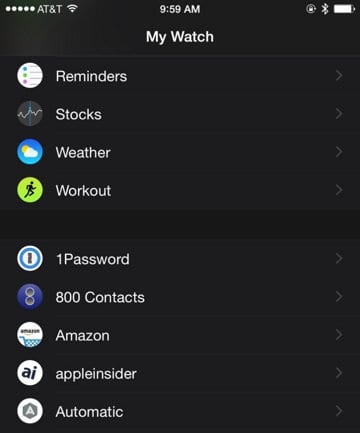
आपल्या घड्याळावर अनुप्रयोग स्थापित करण्यासाठी, निवडकर्त्यास «चालू» स्थितीवर स्विच करा आणि ग्लॅन्स सक्रिय करण्यासाठी, अॅपनुसार उपलब्ध असल्यास, G ग्लासेसमध्ये दर्शवा option पर्याय सक्रिय करा.
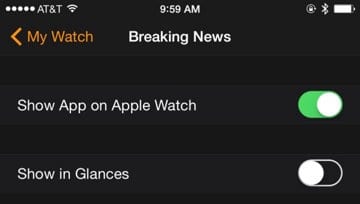
ग्लेन्स पुन्हा व्यवस्थित करण्यासाठी, मुख्य अनुप्रयोग स्क्रीनवर परत जा ऍपल पहा आणि तळाशी असलेल्या छायाचित्रांवर (फोटोमध्ये, "ग्लेसेस") क्लिक करा.
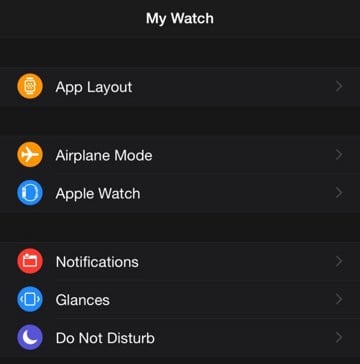
खालील प्रतिमा काय दर्शविते Appleपल वॉचवर सक्रिय नजर आणि तुमची ऑर्डर आपल्या अभिरुचीनुसार आणि गरजा नुसार ऑर्डर सुधारित करण्यासाठी, आपण आपल्या आयफोनच्या सूचना केंद्रात विजेट स्थापित आणि ऑर्डर करण्यासाठी अनुसरण करत असलेल्या प्रक्रियेचे अनुसरण करणे आवश्यक आहे: ग्लासेसला ड्रॅग आणि पुनर्रचना करण्यासाठी तीन आडव्या रेषांचे चिन्ह दाबा आणि धरून ठेवा. वरून एक द्रुतपणे दृष्टी काढण्यासाठी ऍपल पहा लाल वजा चिन्हावर क्लिक करा (-) आणि जोडण्यासाठी, प्रत्येक अनुप्रयोगाच्या नावाच्या डाव्या बाजूला, ग्रीन प्लस (+) बटण जोडा. आपण हटवू शकणार नाही अशी केवळ एक नजर म्हणजे सेटिंग्ज.
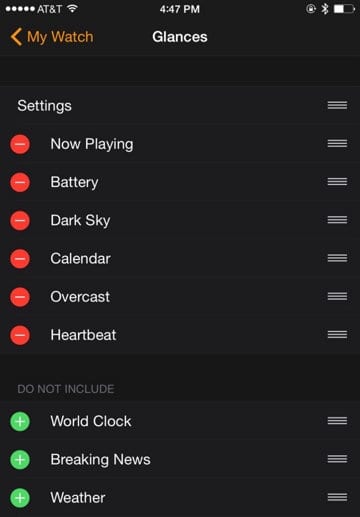
जसे आपण पाहू शकता आणि सर्व उत्पादनांमध्ये नेहमीप्रमाणेच आहे ऍपल, el प्रक्रिया हे खूप सोपे आहे.
स्रोत | Insपल इनसाइडर